Terjemahan disediakan oleh mesin penerjemah. Jika konten terjemahan yang diberikan bertentangan dengan versi bahasa Inggris aslinya, utamakan versi bahasa Inggris.
Dengan pewarnaan tingkat bidang, Anda dapat menetapkan warna tertentu ke nilai bidang tertentu di semua visual dalam QuickSight analisis atau dasbor. Warna ditetapkan berdasarkan per bidang untuk menyederhanakan proses pengaturan warna dan memastikan konsistensi di semua visual yang menggunakan bidang yang sama. Misalnya, katakanlah Anda adalah perusahaan pelayaran yang ingin membuat serangkaian visual yang melacak tarif pengiriman di berbagai wilayah. Dengan pewarnaan tingkat bidang, Anda dapat menetapkan setiap wilayah warna yang berbeda untuk mewakili bidang di semua visual dalam analisis atau dasbor. Dengan cara ini, pembaca akun dengan cepat mempelajari warna bidang apa yang mereka cari dan lebih mudah menemukan informasi yang mereka butuhkan.
QuickSight penulis dapat mengkonfigurasi hingga 50 warna berbasis bidang per bidang. Warna yang didefinisikan pada tingkat visual lebih diutamakan daripada warna berbasis bidang. Ini berarti bahwa jika penulis menetapkan warna untuk nilai pada visual, warna itu akan menggantikan konfigurasi warna berbasis bidang untuk visual individu tersebut.
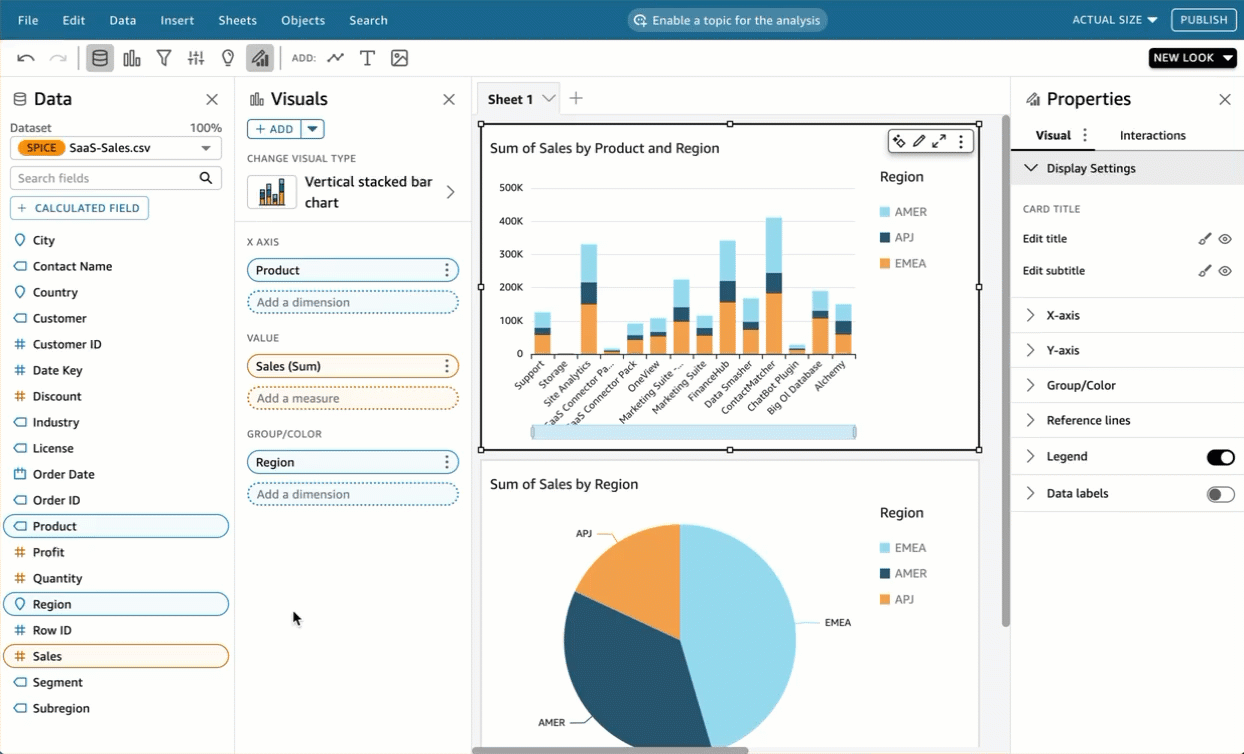
Untuk menerapkan pewarnaan tingkat bidang ke akun lama
-
Di panel Bidang analisis, pilih elipsis (tiga titik) di sebelah bidang yang ingin Anda tetapkan warnanya, lalu pilih Edit warna bidang.
-
Di panel Edit warna bidang yang muncul, pilih nilai yang ingin Anda tetapkan warna dan pilih warna yang Anda inginkan. Anda dapat menerapkan warna ke setiap nilai yang muncul di panel Nilai bidang.
-
Setelah selesai menetapkan warna ke bidang yang Anda inginkan, pilih Terapkan.
Jika Anda ingin mengatur ulang nilai warna bidang, buka panel Edit warna bidang dan pilih ikon penyegaran di sebelah bidang yang ingin Anda atur ulang. Anda dapat mengatur ulang semua nilai warna dalam analisis dengan memilih RESETCOLORS.
Anda dapat melihat daftar warna yang tidak digunakan yang dapat dikonfigurasi ke bidang baru dengan memilih Tampilkan warna yang tidak digunakan di panel Edit warna bidang. Saat Anda mengatur ulang warna bidang, warna yang dibuang ditambahkan ke daftar Warna yang tidak digunakan dan dapat ditetapkan ke bidang baru.